登録している文書を印刷する(定型文書プリント)
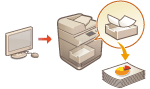 | あらかじめ登録しておいた画像や文書を印刷できます。よく使う書類のフォーマットなどを登録しておくと、必要なときにかんたんに印刷することができます。 |
文書を登録/編集する
1
リモートUIを起動する リモートUIを起動する
2
ポータルページで[設定/登録]をクリックするリモートUIの画面について
3
[プリンター]  [定型文書プリント]をクリックする
[定型文書プリント]をクリックする
 [定型文書プリント]をクリックする
[定型文書プリント]をクリックする4
[ボタンの追加]をクリックする
設定を変更する場合は、ボタン名をクリックします。
ボタンを削除する場合は、[削除]をクリックします。
5
ボタンの情報を入力し、必要な設定をする
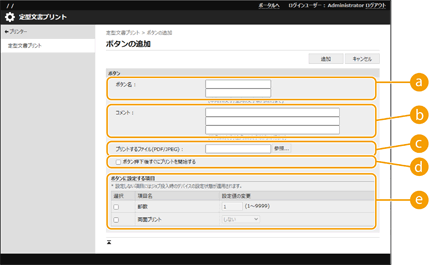
 [ボタン名]
[ボタン名]<ホーム>画面に表示されるボタンの名称を入力します。
 [コメント]
[コメント]必要に応じて説明やメモなどを入力します。
 [プリントするファイル(PDF/JPEG) :]
[プリントするファイル(PDF/JPEG) :]PDFまたはJPEGファイルを指定します。
 [ボタン押下後すぐにプリントを開始する]
[ボタン押下後すぐにプリントを開始する]ボタン押下でジョブを実行させたいときはチェックマークを付けます。設定されたボタンには、 のマークが付与されます。
のマークが付与されます。
 [ボタンに設定する項目]
[ボタンに設定する項目]部数や両面など、印刷に関する設定を行います。

設定を行わない場合は、<プリンター>の<仕様設定>に従って印刷が行われます。
6
[追加]をクリックする
 印刷用のファイルについて |
登録できる文書数は5つです。 登録できる文書サイズの上限は48 MBです。 登録できる文書の最低保証保存領域サイズは留め置き印刷およびセキュアプリント含めて4GB(オプションのデータストレージキット装着時は193GB)です。 |
文書を印刷する
1
<ホーム>画面から登録した文書のボタンを押す
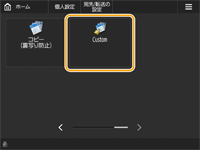
[ボタン押下後すぐにプリントを開始する]を設定したボタンは印刷が開始されます。
2
<プリント開始>を押す
印刷が開始されます。

パスワードが設定されていたり、印刷時にパスワードの入力が必要なPDFファイルは印刷できません。
印刷中のジョブを中止したい場合は、<プリント中止>を押します。